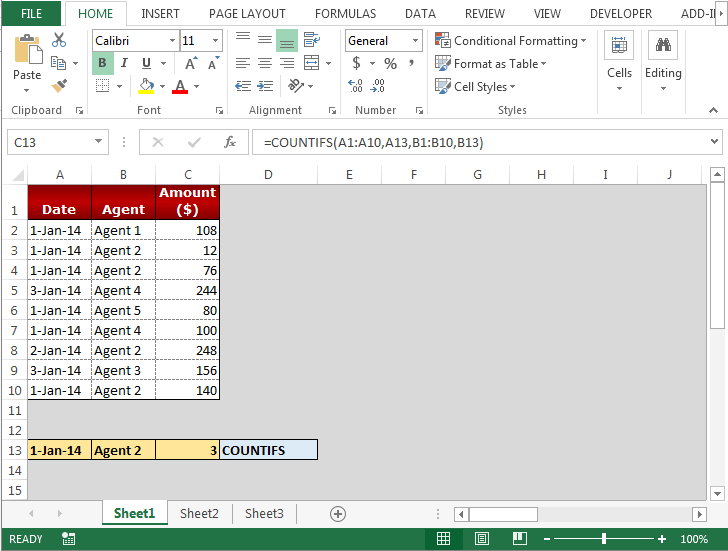Microsoft Excel에서 AVERAGEIFS, SUMIFS 및 COUNTIFS 함수
이 기사에서는 Microsoft Excel 2013에서 “Averageifs”, “Sumifs”및 “Countifs”를 적용하는 방법에 대해 알아 봅니다.
AVERAGEIFS : 주어진 조건 또는 기준 세트로 지정된 셀의 평균 (산술 평균)을 찾습니다.
구문 : = AVERAGEIFS (average_range, criteria_range, criteria, …)
평균 _ 범위 : 평균을 도출하려는 셀 범위입니다.
기준 _ 범위 : 기준을 평가할 셀 범위입니다.
기준 : 기준은 평균화 할 셀을 정의합니다.
Averageifs Excel 함수를 사용할 수있는 방법과 위치를 이해하는 예를 들어 보겠습니다.
A1 : C10 범위의 데이터가 있습니다. A 열에는 날짜가, B 열에는 상담원이, C 열에는 금액이 포함됩니다. 에이전트와 날짜 현명한 금액의 평균을 반환하려고합니다.
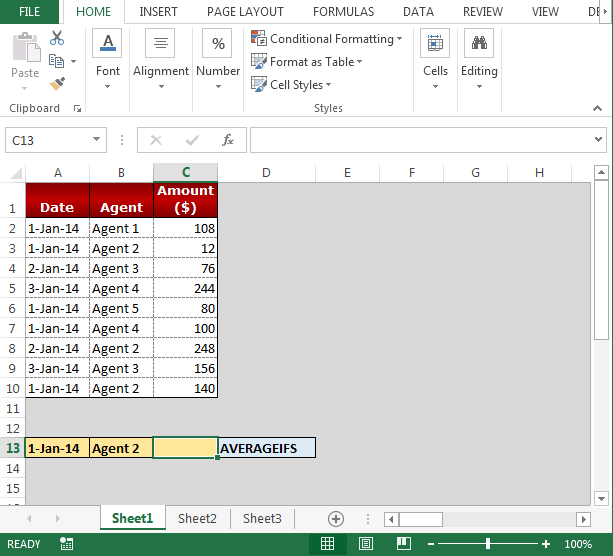
두 가지 기준에 대한 평균을 반환하려면 아래 주어진 단계를 따르십시오.-* C13 셀을 선택하고 수식을 작성하십시오.
-
= AVERAGEIFS (C1 : C10, A1 : A10, A13, B1 : B10, B13)
-
키보드에서 Enter를 누르십시오.
-
당신은 에이전트와 날짜 현명한에 따라 평균 금액을 받게됩니다.
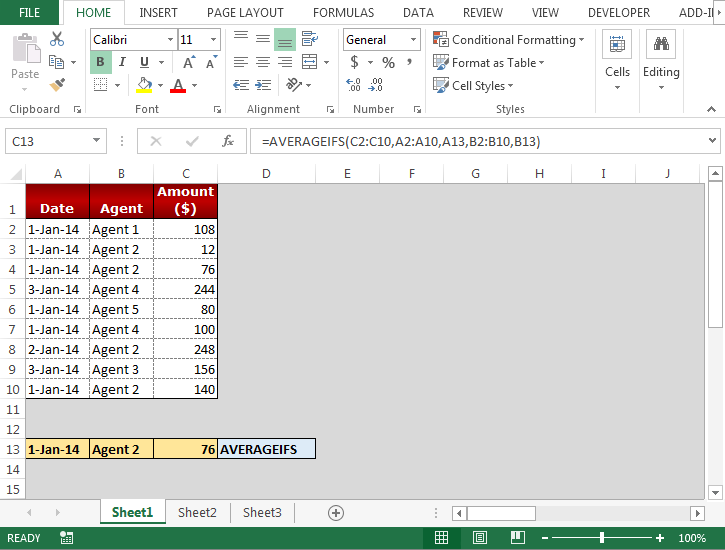
SUMIFS 함수는 주어진 조건 또는 기준 세트로 지정된 셀을 추가하는 데 사용됩니다.
SUMIFS 공식의 구문 :-= SUMIFS (sum_range, criteria_range1, criteria1,…)
Excel에서 SUMIFS 수식을 사용하는 방법은 무엇입니까?
요원과 날짜 현명한 금액으로 합계를 반환하려고합니다.
===
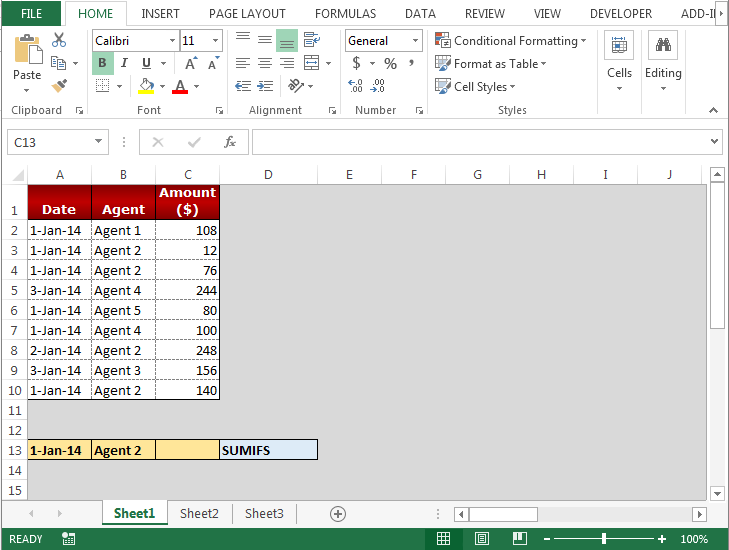
===
두 가지 기준에 따라 합계를 반환하려면 아래 주어진 단계를 따르십시오 .- * 셀 C13을 선택하고 수식을 작성하십시오.
-
= SUMIFS (C1 : C10, A1 : A10, A13, B1 : B10, B13)
-
키보드에서 Enter를 누르십시오.
-
총액은 요원과 날짜에 따라 지급됩니다.
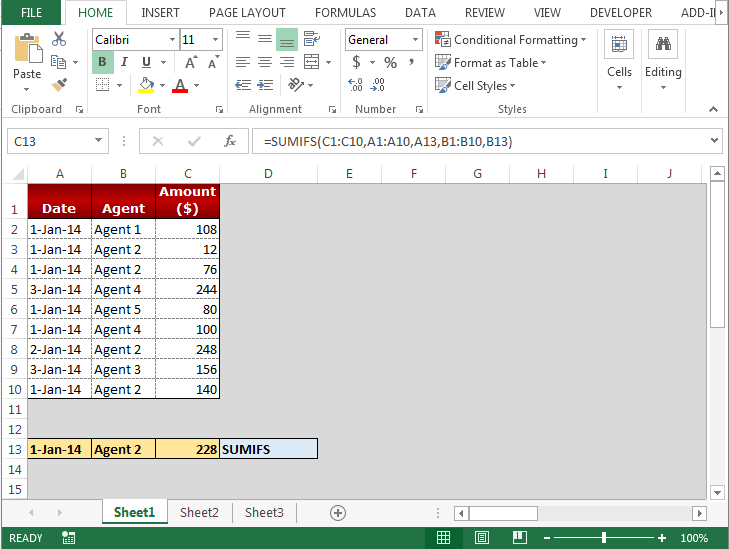
===
COUNTIFS 함수는 여러 기준에 따라 여러 범위의 항목을 계산하는 데 사용됩니다.
“COUNTIFS”함수 구문 :
= COUNTIFS (기준 _ 범위 1, 기준 1, [기준 _ 범위 2, 기준 2]…)
Excel에서 COUNTIFS 기능을 사용하는 방법은 무엇입니까?
에이전트와 날짜 현명한 금액의 합계를 반환하려고합니다.
===
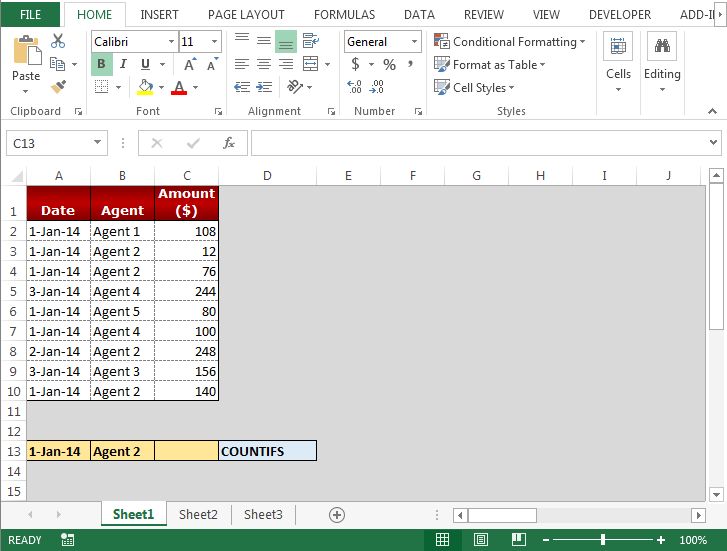
두 가지 기준에 따라 합계를 반환하려면 아래 주어진 단계를 따르십시오 .- * 셀 C13을 선택하고 수식을 작성하십시오.
-
= COUNTIFS (A1 : A10, A13, B1 : B10, B13)
-
키보드에서 Enter를 누르십시오.
-
당신은 아니오를 얻을 것입니다. 에이전트 및 날짜 현명한에 따라 에이전트의.